Instalando o Visual Studio 2015
O Visual Studio é uma das plataformas mais utilizadas para desenvolvimento, e uma das maiores, se não a maior. Com ele é possível desenvolver aplicativos universais do Windows 8.1 e Windows 10 (Mobile e PC), sites inteiros com Asp/.Net e programas com C#, F#, C++, Visual Basic e até Python! Sem falar é claro de poder desenvolver para Android e iOS pelo Cordova ou Xamarim. Enfim, tudo isso para falar que ele é incrível.
Hoje vamos aprender a instalar o Visual Studio. O Visual Studio é um produto pago (e caro), mas recentemente a Microsoft lançou o Visual Studio 2015 Community que é gratuito e com incríveis funções. No site do Visual Studio é possível ver os requistos de sistemas para a instalação da IDE>
Primeiro você vai precisar baixar o programa pelo link visualstudio.com, procure por baixar o Community 2015 e ele irá baixar automaticamente. Vale lembrar que esta é uma instalação online, ou seja, você precisa estar conectado na internet para poder baixar os componentes do programa e para instalar ele. Caso você queira baixar a versão offline vá nesta página e selecione, em “Choose format”, o formato ISO.
Ao começar a instalar o Visual Studio você irá se deparar com dois tipos de intalação, a Default, ou padrão e a Custom, ou personalizada. A instalação padrão inclui funções do C#, Visual Basic para Web e Desktop. Enquanto a personalizada permite você escolher quais funções serão instaladas.
Claro que você pode personalizar essas funções depois via o painel de controle.
A lista completa de componentes personalizado é o seguinte:
- Linguagens de programação
- Compiladores C++ Visual, bibliotecas e ferramentas
- Visual F#
- Ferramentas Python para Visual Studio
- Desenvolvimento do Windows e da Web
- Ferramentas de publicação do ClickOnce
- Microsoft SQL Server Data Tools
- Ferramentas de desenvolvedor da Microsoft
- Ferramentas do PowerShell para Visual Studio
- Kit de desenvolvimento do Silverlight
- Ferramentas de desenvolvimento de aplicativo universal do Windows
- SDKs e ferramentas do Windows 10
- Windows 8.1 e Windows Phone 8.0/8.1 ferramentas
- SDK e ferramentas do Windows 8.1
- Desenvolvimento móvel em plataforma cruzada
- Xamarim (C#/.Net)
- Apache Cordova (HTML/JavaScript)
- Desenvolvimento em Visual C++ móveis para iOS/Android
- SDKs e ferramentas comuns
- Kit de desenvolviemnto nativo Android (R10E, 32 bits)
- SDK do Android
- Instalação do SDK do Android (API nível 19 e 21)
- Instalação do SDK do Android (nível de API 22)
- Apache Ant
- Java SE Development Kit
- Node.js
- Ferramentas comuns
- Git para Windows
- Extensões GitHub para Visual Studio
- Ferramentas de extensibilidade do Visual Studio.
Se você está fazendo o curso de Desenvolvimento Mobile com C#, selecione “Universal Apps” e “SDKs e ferramentas do Windows 10”. Recomendo também já instalar o “Git para Windows” e “Extensões GitHub para Visual Studio”, pois estarei usando em algum momento no curso.
Para quem está só se aventurando na linguagem C#, a intalação padrão já é suficiente.
As próximas configurações, como o aceite de termos de adesão e do local de instalação são bem simples. A instalação em si demora um cadinho (deixe o computador ligado durante a noite para instalar e se bobear, ainda não vai ser o suficiente).
Uma vez que o Visual Studio esteja instalado ele irá pedir para você entrar com a sua conta da Microsoft, assim ele irá ativar o produto. Isso é obrigatório, e se você não tem uma conta na Microsoft é hora de criar uma.
Pronto, agora é só começar a criar códigos.